برای بسیاری از کاربران، نصب لینوکس روی لپ تاپ لنوو به دلیل تفاوت های سخت افزاری این برند با دیگر لپ تاپ ها یک چالش محسوب می شود. لپ تاپ های لنوو معمولاً دارای بایوس اختصاصی و پشتیبانی متفاوت از سخت افزار هستند که در روند نصب باید به آن ها توجه شود. انتخاب توزیع مناسب لینوکس، تنظیم صحیح بوت و آشنایی با نحوه پارتیشن بندی هارد دیسک اهمیت زیادی دارد. از سوی دیگر، نصب سیستم عامل لینوکس روی لپ تاپ امکاناتی همچون سرعت بالا، امنیت بیشتر و انعطاف پذیری گسترده در مقایسه با ویندوز فراهم می کند.
در این مقاله به اقدامات لازم قبل از نصب، مراحل دقیق نصب و روش های رفع مشکلات احتمالی می پردازیم. اگر قصد دارید سیستم عامل خود را تغییر دهید و می خواهید بدانید چه نسخه ای برای سخت افزار لنوو مناسب است و چگونه باید نصب را به درستی انجام دهید، این راهنمای جامع می تواند مسیر شما را ساده تر و بدون دردسر کند.
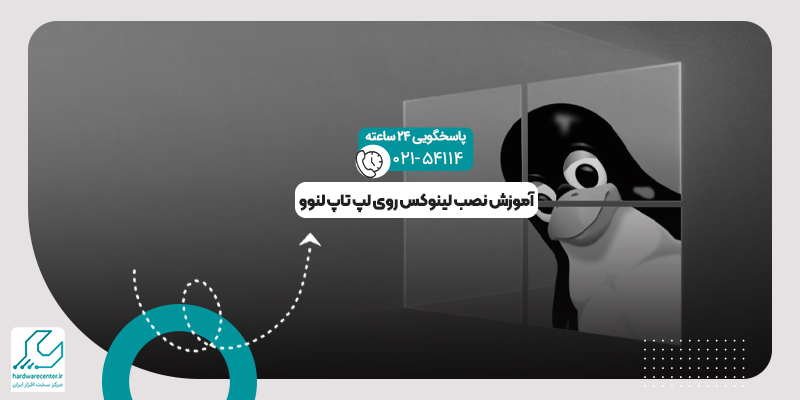
کاربرد نصب لینوکس روی لپ تاپ لنوو
کاربران لپ تاپ های لنوو اغلب به دنبال عملکرد پایدار و امنیت بالا هستند. این سیستم عامل این امکان را فراهم می کند که سیستم عامل سبک تر، سریع تر و ایمن تری نسبت به ویندوز داشته باشید. بسیاری از توزیع های لینوکس از نظر مصرف منابع بهینه اند و با سخت افزار لنوو هماهنگی خوبی دارند. علاوه بر این، لینوکس به طور مداوم به روز می شود و از حملات ویروسی در امان است.
برای برنامه نویسان و کاربران حرفه ای، پشتیبانی قوی از ابزارهای توسعه و قابلیت شخصیسازی کامل محیط سیستم عامل مزیتی بزرگ محسوب می شود. نصب لینوکس روی لپ تاپ لنوو فقط به معنی تغییر سیستم عامل نیست؛ بلکه ارتقاء تجربه کاربری است. اگر لپ تاپ قدیمی تر دارید، لینوکس می تواند سرعت دستگاه را دوباره زنده کند و عمر مفید سخت افزار را افزایش دهد. به همین دلیل بسیاری از کاربران حرفه ای از همان ابتدا لپ تاپ خود را با لینوکس راه اندازی می کنند.
برای اطلاعات بیشتر کلیک کنید: نحوه اتصال دو لپ تاپ به یکدیگر
انتخاب توزیع مناسب برای نصب سیستم عامل لینوکس روی لپ تاپ
اولین قدم در نصب سیستم عامل لینوکس روی لپ تاپ انتخاب نسخه مناسب است. توزیع های مختلف لینوکس مانند Ubuntu، Debian، Fedora یا Mint هرکدام مزایا و ویژگی های خاص خود را دارند. برای لپ تاپ های با سخت افزار قوی می توانید از نسخه های گرافیکی تر استفاده کنید، اما اگر دستگاه شما قدیمی تر است، نسخه های سبک مانند Xubuntu یا Lubuntu عملکرد بهتری خواهند داشت.
مهم است بررسی کنید که توزیع انتخابی از وای فای، کارت صدا و گرافیک لنوو به طور کامل پشتیبانی کند. معمولاً انجمن های کاربری لینوکس گزارش های سازگاری سخت افزارهای مختلف را ارائه می دهند و با مراجعه به این منابع می توانید بهترین انتخاب را داشته باشید. نسخه ای را انتخاب کنید که پشتیبانی طولانی مدت (LTS) داشته باشد تا نیازی به نصب های مکرر نداشته باشید. انتخاب درست توزیع در نهایت باعث می شود نصب سیستم عامل روان تر و بدون دردسر پیش برود.
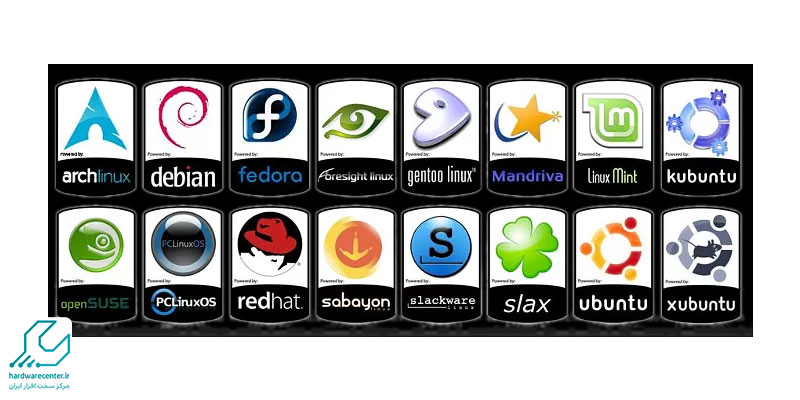
برای آشنایی با روش های افزایش امنیت لپ تاپ لنوو کلیک کنید.
آماده سازی فایل نصب برای نصب سیستم عامل لینوکس روی لپ تاپ
پس از انتخاب توزیع، باید فایل نصب لینوکس را آماده کنید. در فرآیند نصب سیستم عامل لینوکس روی لپ تاپ، ایجاد یک فلش بوتیبل از فایل ISO ضروری است. این کار معمولاً با نرم افزارهایی مانند Rufus یا Etcher انجام می شود. ابتدا آخرین نسخه فایل ISO توزیع انتخابی را از سایت رسمی دانلود کرده و سپس آن را روی فلش USB حداقل ۸ گیگابایتی بوتیبل کنید.
اطمینان حاصل کنید فلش سالم باشد و داده های آن پاک شده، چون در طول فرآیند بوتیبل شدن اطلاعات حذف می شود. برای لپ تاپ های لنوو باید Secure Boot را در بایوس غیر فعال کنید تا دستگاه بتواند از فلش بوت شود. تهیه یک نسخه پشتیبان از تنظیمات بایوس نیز توصیه می شود. این مرحله هرچند ساده به نظر می رسد، اما اجرای صحیح آن نقش مهمی در نصب موفق و بدون خطا دارد.
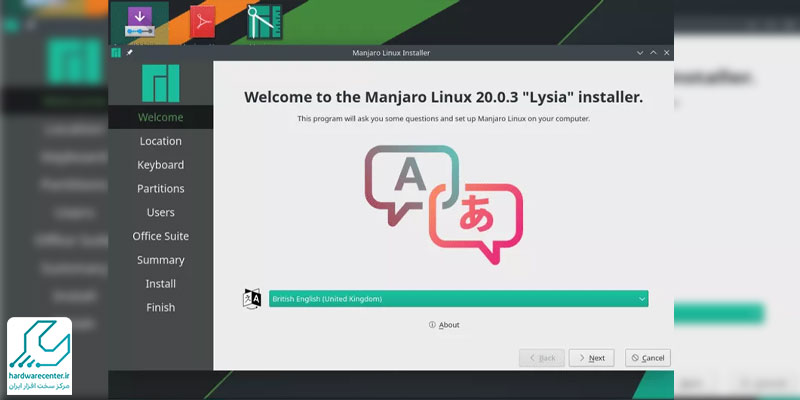
ورود به بایوس و آغاز فرآیند نصب
- برای شروع نصب لینوکس روی لپ تاپ لنوو باید ابتدا وارد محیط بایوس شوید.
- معمولاً با فشردن کلیدهای F1، F2 یا Delete در هنگام روشن شدن دستگاه به بایوس دسترسی پیدا می کنید.
- در این بخش باید ترتیب بوت را تغییر دهید تا لپ تاپ از فلش بوتیبل اجرا شود.
- پس از ذخیره تنظیمات و ریستارت دستگاه، منوی نصب لینوکس اجرا خواهد شد.
- در این مرحله زبان، منطقه زمانی و تنظیمات صفحه کلید را انتخاب کنید.
- سپس وارد بخش پارتیشن بندی شوید و تصمیم بگیرید که لینوکس را در کنار ویندوز نصب کنید یا کل هارد را به لینوکس اختصاص دهید.
- دقت در این مرحله ضروری است تا داده های مهم اشتباهاً پاک نشوند.
اجرای درست تنظیمات بایوس و انتخاب دقیق گزینه های نصب تضمین می کند لینوکس به طور کامل و بدون مشکل روی لپ تاپ لنوو راه اندازی شود.
آغاز فرآیند نصب لینوکس روی لپ تاپ لنوو
در فرآیند نصب لینوکس روی لپ تاپ لنوو پس از آماده سازی و ورود به بایوس، نصب اصلی آغاز می شود.
- ابتدا پارتیشن مورد نظر را انتخاب کنید.
- سیستم فایل مناسب مانند EXT4 را برای لینوکس تعیین کنید.
- سپس کاربر و رمز عبور بسازید و تنظیمات بوت را نهایی کنید.
- بیشتر توزیع های لینوکس نصب را به صورت خودکار انجام می دهند، اما باید در طول فرآیند مطمئن شوید که بسته های ضروری مانند درایور کارت شبکه و گرافیک نیز نصب می شوند.
- پس از پایان نصب، دستگاه ریستارت می شود و وارد محیط لینوکس خواهید شد.
- در اولین اجرا بهتر است بروزرسانی های سیستم را نصب کنید تا پایداری دستگاه بیشتر شود.
این مراحل دقیق اگر به ترتیب انجام شوند، امکان اجرای روان لینوکس روی لپ تاپ های لنوو را فراهم می کنند و از مشکلات احتمالی جلوگیری خواهند کرد.
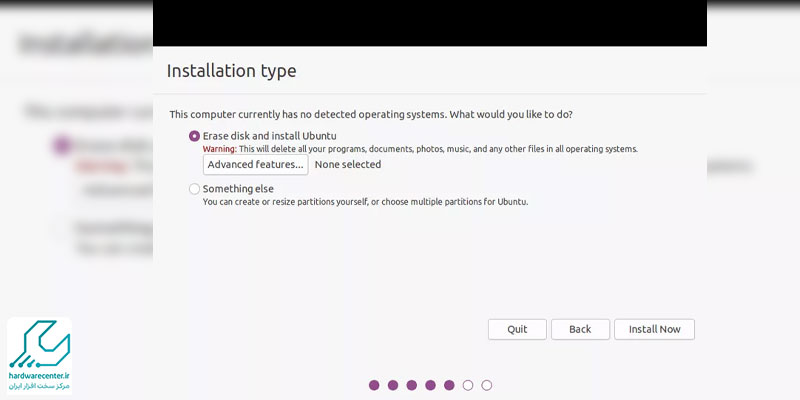
رفع مشکلات رایج پس از نصب لینوکس روی لپ تاپ لنوو
گاهی پس از نصب لینوکس روی لپ تاپ لنوو مشکلاتی مانند شناسایی نشدن کارت وای فای یا کار نکردن تاچ پد ایجاد می شود. این مسائل معمولاً با نصب درایورهای مناسب برطرف می شوند. بیشتر توزیع های لینوکس به طور خودکار سخت افزار را تشخیص می دهند، اما در مواردی نیاز به نصب دستی درایورها است. مراجعه به سایت رسمی لنوو و دانلود بسته های سازگار یا استفاده از انجمن های کاربری لینوکس بهترین راه حل است.
همچنین اگر لپ تاپ دو کارت گرافیک دارد، باید درایور اختصاصی NVIDIA یا AMD نصب شود تا عملکرد دستگاه بهینه شود. در صورتی که سیستم عامل بوت نمی شود، بررسی تنظیمات بایوس یا بازسازی GRUB می تواند مشکل را حل کند. رفع این ایرادات باعث می شود لینوکس روی لپ تاپ لنوو پایدار و بدون نقص اجرا شود.
بروزرسانی های اولیه پس از نصب لینوکس روی لپ تاپ لنوو
بعد از تکمیل فرآیند، بروزرسانی های اولیه نقش مهمی در بهبود کارایی دارند. با اجرای دستوراتی مانند sudo apt update و sudo apt upgrade در توزیع های مبتنی بر Ubuntu می توانید جدیدترین بسته ها را دریافت کنید. این بروزرسانی ها نه تنها امنیت سیستم را افزایش می دهند، بلکه باعث بهبود عملکرد درایورها و نرم افزارها نیز می شوند.
اگر از توزیع های دیگر استفاده می کنید، بسته به مدیر بسته آن توزیع، دستورات متفاوت خواهند بود. پس از به روزرسانی کامل، بهتر است نرم افزارهای ضروری مانند مرورگر، پخش کننده و ابزارهای مدیریت فایل نصب شوند. این مرحله تضمین می کند که لپ تاپ لنوو شما با لینوکس بهترین کارایی ممکن را داشته باشد و در برابر تهدیدات امنیتی ایمن بماند.
بهینه سازی عملکرد پس از نصب لینوکس روی لپ تاپ لنوو
پس از نصب لینوکس روی لپ تاپ لنوو، می توانید با چند اقدام ساده سرعت و کارایی آن را افزایش دهید. حذف سرویس های غیرضروری، مدیریت استارت آپ برنامه ها و استفاده از ابزارهای مانیتورینگ منابع سیستم باعث می شود عملکرد لپ تاپ بهینه شود.
همچنین انتخاب محیط های دسکتاپ سبک تر مانند XFCE یا LXDE روی دستگاه های ضعیف تر می تواند سرعت بیشتری فراهم کند. استفاده از SSD به جای هارد مکانیکی و افزایش RAM نیز در بهبود سرعت سیستم عامل تأثیر چشمگیری دارد. با این تنظیمات، لینوکس علاوه بر ثبات، تجربه ای روان و سریع ارائه خواهد داد و از منابع سخت افزاری لپتاپ لنوو به بهترین شکل استفاده می کند.
پشتیبان گیری و نگهداری پس از نصب لینوکس روی لپ تاپ لنوو
برای جلوگیری از مشکلات احتمالی پس از نصب لینوکس روی لپ تاپ لنوو، بهتر است به طور منظم از اطلاعات مهم خود نسخه پشتیبان تهیه کنید. ابزارهایی مانند Timeshift یا Déjà Dup امکان تهیه بکاپ دوره ای از تنظیمات و فایل ها را فراهم می کنند.
همچنین به روز نگه داشتن سیستم عامل و نرم افزارها اهمیت زیادی دارد. اگر تغییری در پارتیشن ها یا بوت لودر ایجاد شود، داشتن یک فلش بوتیبل لینوکس همیشه به عنوان راه نجات مفید است. با رعایت این نکات، لینوکس روی لپ تاپ لنوو بدون مشکل و پایدار باقی می ماند و کاربر می تواند از امنیت و سرعت بالای آن بهره مند شود.

